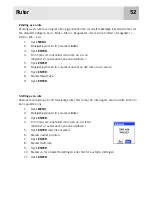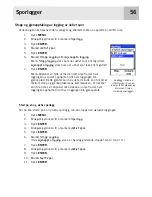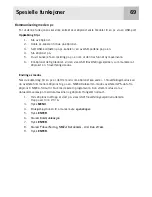Ruter
54
Visning av en rute på kartet
Visning av ruten på kartet viser deg grafisk etappene på ruten på kartet.
1.
Trykk
MENU
.
2.
Bruk
pil
-joysticken til å markere
Ruter
.
3.
Trykk
ENTER
.
4.
Finn filen som inneholder ruten. Finn filen som inneholder den ruten du vil kopiere.
5.
Trykk
ENTER
.
6.
Marker navnet på ruten.
7.
Trykk
ENTER
.
8.
Bruk
pil
-joysticken til å markere
Se på kart
.
9.
Trykk
ENTER
.
Ruten vises med kartet skalert til å vise hele ruten. Du kan bruke
Zoom inn
og
Zoom ut
-
knappene til å endre målestokk, og
pil
-joysticken til å flytte omkring på kartet.
10. Når du er ferdig med å betrakte ruten, trykker du
ESC
for å returnere til
Ruteliste
-
skjermen.